கட்டுப்படுத்தி என்பது, என் கருத்துப்படி, வீட்டில் மிகவும் மறக்கப்பட்ட விஷயங்களில் ஒன்றாகும். நடைமுறையில் ஒவ்வொரு முறையும் நான் டிவி பார்க்க விரும்பும் போது, நான் என் படுக்கையில் வசதியாக இருக்கும்போது ரிமோட் மட்டுமே நினைவுக்கு வருகிறது, கடைசியாக நான் எழுந்திருப்பதுதான். இருப்பினும், உங்களிடம் ஆப்பிள் டிவி இருந்தால், இந்த குழப்பத்தை நீங்கள் வெல்லலாம் - உங்களுடையது ஐபோன், நீங்கள் எப்போதும் கண்டுபிடிக்க முடியும் (அல்லது உங்களுடன்) நீங்கள் அதை ஆப்பிள் டிவிக்கு ரிமோட் கண்ட்ரோலாகப் பயன்படுத்தலாம். இந்த வழிகாட்டியில், எப்படி என்பதை நாங்கள் உங்களுக்குக் காண்பிப்போம்.
அவ்வாறு இருந்திருக்கலாம் உங்களுக்கு ஆர்வம்
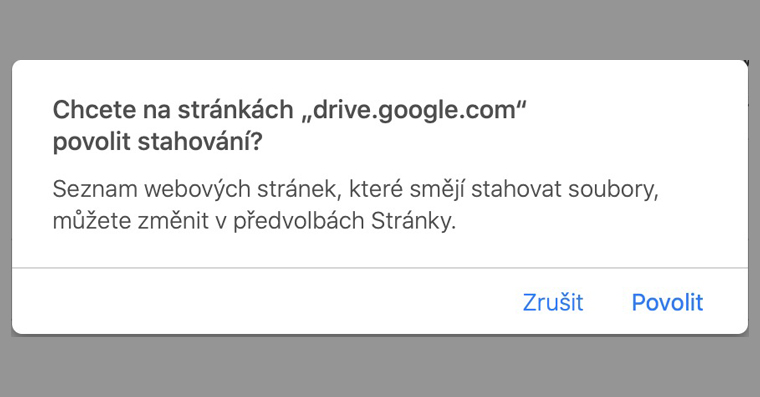
ஆப்பிள் டிவிக்கு ரிமோட் கண்ட்ரோலாக ஐபோனை எவ்வாறு பயன்படுத்துவது
உங்கள் ஐபோனை ஆப்பிள் டிவிக்கு ரிமோட் கண்ட்ரோலாகப் பயன்படுத்த விரும்பினால், செயல்முறை மிகவும் எளிது. உங்கள் ஐபோனில் உள்ள சொந்த பயன்பாட்டிற்குச் செல்லவும் அமைப்புகள், அங்கு நீங்கள் எதையாவது இழக்கிறீர்கள் கீழே மற்றும் பெயருடன் நெடுவரிசையைத் திறக்கவும் கட்டுப்பாட்டு மையம். அதன் பிறகு, நீங்கள் பிரிவுக்கு செல்ல வேண்டும் கட்டுப்பாடுகளைத் திருத்தவும். நீங்கள் அவ்வாறு செய்தவுடன், கட்டுப்பாட்டு மையத்தில் அமைந்துள்ள உறுப்புகளின் அமைப்புகளில் உங்களைக் காண்பீர்கள். உங்கள் ஆப்பிள் டிவிக்கு உங்கள் ஐபோனை கட்டுப்படுத்தியாகப் பயன்படுத்த, நீங்கள் கட்டுப்பாட்டு மைய மெனுவிற்குச் செல்ல வேண்டும் அவர்கள் சேர்த்தனர் சாத்தியம் ஆப்பிள் டிவி ரிமோட். அதனால் ஏதாவது உட்காருங்கள் கீழே மற்றும் பெட்டியில் ஆப்பிள் டிவி ரிமோட் கிளிக் செய்யவும் பச்சை வட்டத்தில் + ஐகான். இயக்கியை கட்டுப்பாட்டு மையத்தில் தொடங்குவதற்கான விருப்பத்தை வெற்றிகரமாகச் சேர்த்துள்ளீர்கள். நீங்கள் மாற்ற விரும்பினால் நிலை ஆப்பிள் டிவி ரிமோட், எனவே உங்களால் முடியும் - பிடி மூன்று கோடுகள் ஐகான் வலதுபுறம், பின்னர் தேவையான பெட்டி நகர்த்த.
இப்போது, உங்கள் ஆப்பிள் டிவி ரிமோட்டை எங்காவது மறந்துவிட்டதைக் கண்டால், உங்கள் ஐபோனில் நீங்கள் செய்ய வேண்டியது எல்லாம் திறந்திருக்கும் கட்டுப்பாட்டு மையம் (iPhone X மற்றும் அதற்குப் பிறகு: திரையின் மேல் வலதுபுறத்தில் இருந்து கீழே ஸ்வைப் செய்யவும்; iPhone 8 மற்றும் அதற்குப் பிந்தையவற்றுக்கு, திரையின் அடிப்பகுதியில் இருந்து மேல்நோக்கி ஸ்வைப் செய்யவும்). இங்கே பின்னர் தட்டவும் இயக்கி ஐகான். இது உங்கள் ஐபோன் காட்சியில் தோன்றும் கட்டுப்படுத்தி, அதில் நீங்கள் தான் தேர்வு செய்ய வேண்டும் எந்த டிவியை கட்டுப்படுத்த வேண்டும் (டிவி தேர்ந்தெடுக்கப்படவில்லை என்றால்), அது முடிந்தது. கூடுதலாக, நீங்கள் இந்த கட்டுப்படுத்தியை உன்னதமான முறையில் பயன்படுத்தலாம் எழுத, எனவே நீங்கள் ஆப்பிள் டிவியில் தேடுவதில் இருந்து வெகு தொலைவில் இருப்பீர்கள் வேகமாக, அசல் இயக்கியைப் பயன்படுத்தி கிளாசிக்கல் முறையில் தேடுவதை விட.
 ஆப்பிள் மூலம் உலகம் முழுவதும் பறக்கிறது
ஆப்பிள் மூலம் உலகம் முழுவதும் பறக்கிறது 



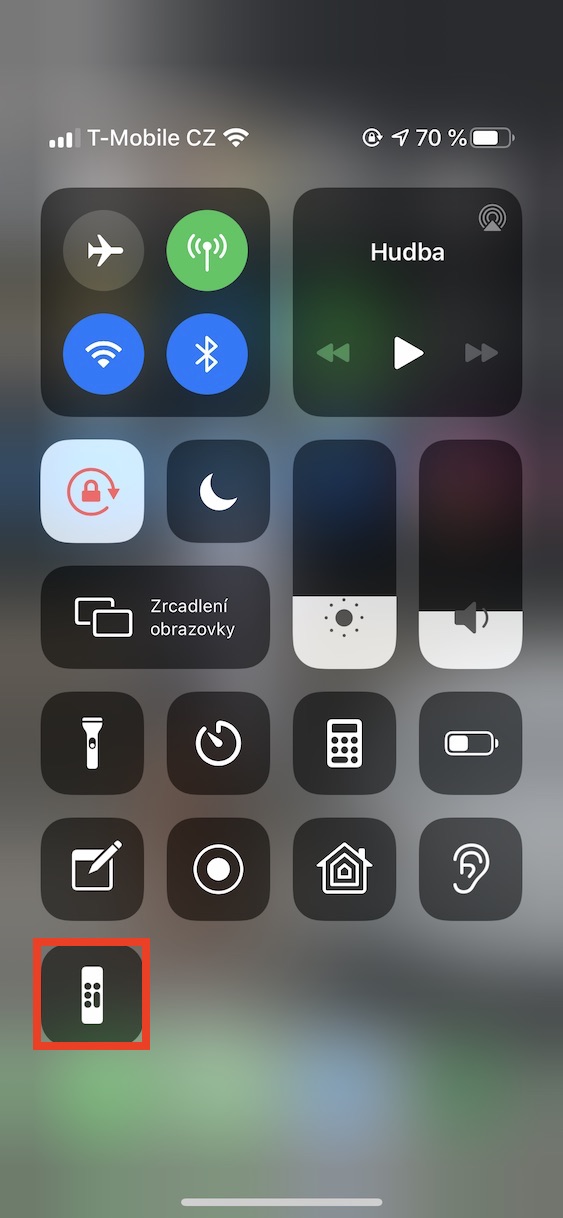
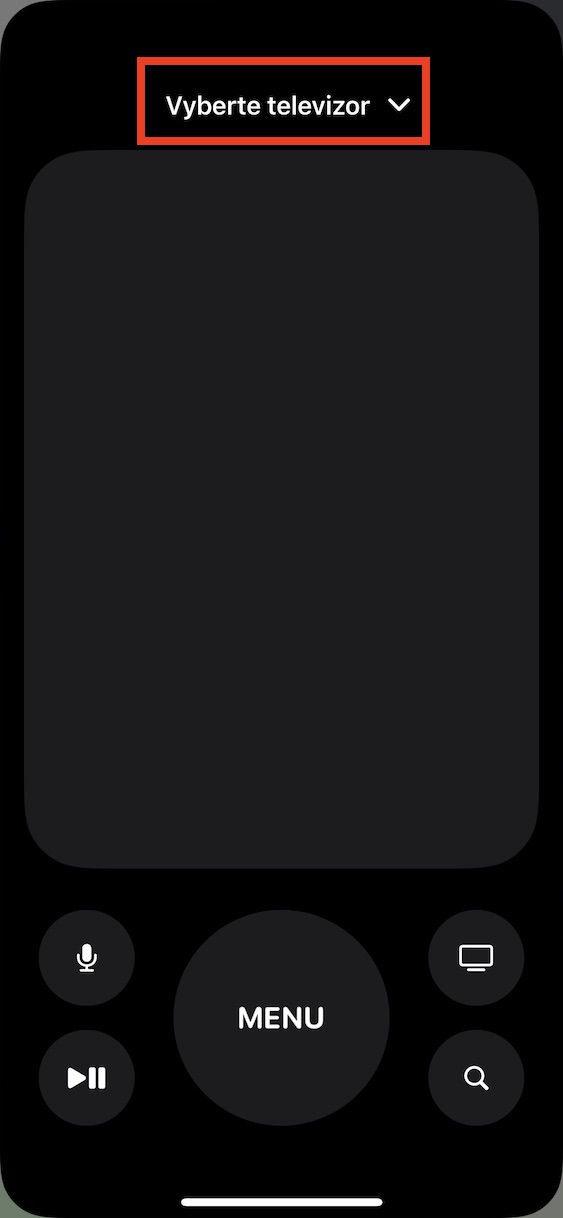
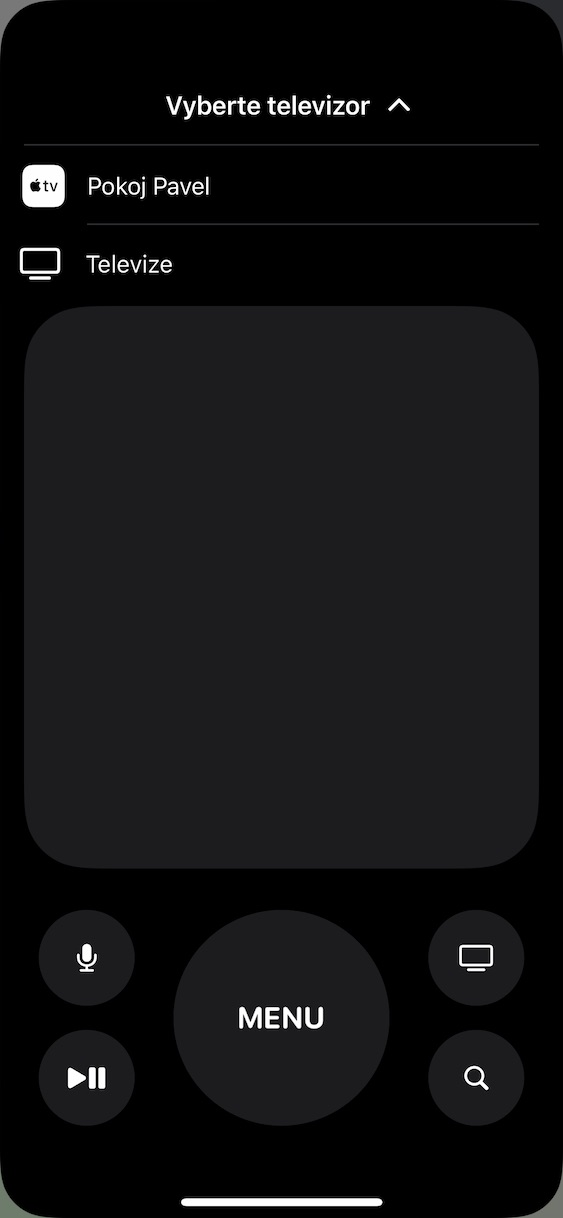
நீங்கள் டிவியை மறப்பதை இது தீர்க்காது என்ற எண்ணம் எனக்கு உள்ளது. ?
ஏன் இல்லை? தனிப்பட்ட முறையில், எனது ஐபோன் நடைமுறையில் எல்லா நேரத்திலும் என்னுடன் உள்ளது, மேலும் நான் ரிமோட் கண்ட்ரோலை மறந்துவிட்டால், எனது ஐபோன் என்னுடன் உள்ளது, எனவே டிவியைக் கட்டுப்படுத்த அதைப் பயன்படுத்தலாம்.
மிக முக்கியமான விஷயத்தைச் சேர்க்க நீங்கள் மறந்துவிட்டீர்கள் - டிவி ஏர்ப்ளே 2 ஐ ஆதரிக்க வேண்டும், மேலும் சந்தையில் சிறுபான்மையினர் நிச்சயமாக உள்ளனர். அல்லது உங்களுக்குத் தெரியாதா? உங்களிடம் புதிய மாடல் டிவி இல்லை என்றால் (மேலும் சரியானது), உங்களுக்கு அதிர்ஷ்டம் இல்லை. நான்கு அல்லது அதற்கு மேற்பட்ட ஆண்டுகள் பழமையான தொலைக்காட்சிகள் மூலம், அவற்றை நாம் மறந்துவிடலாம். எனவே ஒவ்வொரு ஐந்து வருடங்களுக்கும் ஒரு புதிய டிவியை வாங்குவதற்கான எந்த காரணத்தையும் நான் நிச்சயமாகக் காணவில்லை, எடுத்துக்காட்டாக, அது நன்றாக இருந்தால்.
மற்றும் தலைப்பைப் படித்தீர்களா? ஆப்பிள் டிவிக்கான டிரைவர், டிவி அல்ல.
நீ கன்று!!! முதலில் நீங்கள் டிவி பார்ப்பதைப் பற்றி எழுதுகிறீர்கள், பின்னர் நீங்கள் ஆப்பிள் டிவியைப் பற்றி மட்டுமே தொடங்குகிறீர்கள். மேலும் இது ஒன்றே என்று எண்ண வேண்டாம்! இது ஒன்றல்ல, அந்த டிவியில் நீங்கள் ஆப்பிள் டிவியைப் பார்க்கிறீர்கள், அதையும் நீங்கள் எதையாவது கட்டுப்படுத்த வேண்டும். நீங்கள் என்ன பேசுகிறீர்கள் என்று கூட உங்களுக்குத் தெரியாதா?!? Tvl. இது பொருள். சில சமயங்களில் யாரோ ஒருவர் அதைச் சரிபார்க்க வேண்டும், ஏனென்றால் உங்களால் அதைச் செய்ய முடியாது.
நான் மீண்டும் கேட்கிறேன், நீங்கள் தலைப்பைப் படித்தீர்களா?
அந்த தலைப்பின் கீழ் உள்ள முதல் பத்தியை நீங்கள் படித்தீர்களா? ஆசிரியர் எழுதியதற்குப் பொறுப்பேற்க முடியாததன் உச்சம் இது. ?
"தொலைக்காட்சி" என்ற வார்த்தைக்கு எப்போது இருந்து தொலைக்காட்சி சேனல்கள் என்று அர்த்தம்? உங்களைப் பற்றி எனக்குத் தெரியாது, ஆனால் நான் பார்க்கும் சாதனமாக (அதாவது திரை) டிவியை எடுத்துக்கொள்கிறேன். ஆப்பிள் டிவியை ஆன் செய்ய எனது ஐபோனைப் பயன்படுத்தலாம், அது தானாகவே தொலைக்காட்சியைத் தொடங்கும். தவறு எங்கே என்று எனக்கு இன்னும் புரியவில்லை. நான் டிவி பார்க்க வேண்டும் என்று சொன்னால், அதை அணைத்தாலும், ஆப்பிள் டிவியில் இயங்கும் போதும் அமைதியாகப் பார்க்கலாம்.
வணக்கம், இது இங்கு இல்லை, ஆனால் நாங்கள் ஏற்கனவே ஐபோன் மூலம் ஆப்பிள் டிவியை கட்டுப்படுத்துவதால், எனக்கு ஒரு கேள்வி உள்ளது. சில கேம்கள் மற்றும் மல்டிபிளேயர்களை ஆப்பிள் டிவியில் விளையாடலாம், எனவே நான் எடுத்தால் என்று நினைத்தேன். ஒரு கன்ட்ரோலர் மற்றும் ஒரு ஐபோன், அல்லது வெவ்வேறு ஆப்பிள் ஐடியுடன் இரண்டு ஐபோன்கள் இருக்கலாம், அதனால் இரண்டு வீரர்கள் ஒருவரையொருவர் எதிர்த்து விளையாட முடியும், ஆனால் எப்படியோ அது வேலை செய்யாது... நாயை எதில் புதைக்க முடியும் என்று யாருக்காவது தெரியுமா??? நான் ப்ளேஸ்டேஷன் அல்லது எக்ஸ்பாக்ஸில் இருந்து கன்ட்ரோலர்களை வாங்க விரும்பவில்லை...
TV பயன்பாட்டின் மூலம் ஒலியளவை எவ்வாறு கட்டுப்படுத்துவது?
இது வேலை செய்யாது :-(
நான் சில அவதானிப்புகளைச் சேர்ப்பேன், பழைய தொலைக்காட்சிகளில், ஆப்பிள் டிவியை இயக்கிய பிறகு தொலைக்காட்சி தானாகவே இயங்காது, அது உற்பத்தியாளராக இருக்க வேண்டும், சொல்வது கடினம். பெட்ரூமில் ஒரு எல்ஜி டிவி இருக்கு அதுக்கு 5 வருஷம் ஆகுது அதுனால அது வேலையா இருக்கு, ஆனா வேற என்ன ட்ரை பண்ணேன், சரியா தெரியல, வேலை செய்யாது. துரதிர்ஷ்டவசமாக, இன்னும் மோசமான விஷயம் என்னவென்றால், ஐபோன் வழியாக ஆப்பிள் டிவியின் அளவைக் கூட நீங்கள் கட்டுப்படுத்த முடியாது.